"Jeg har nettopp oppgradert til iPhone 15, men alle dataene mine er fortsatt på den gamle telefonen min, hvordan bytte til en ny iPhone?” Det er spennende å få en ny iPhone og leketøy med alle de nye funksjonene til iOS 18. Dataoverføring er imidlertid et stort problem. Det er flere alternativer for å flytte data til det nye håndsettet ditt, avhengig av situasjonen din. Denne veiledningen vil demonstrere de enkleste måtene og konkrete trinn nedenfor.

- Del 1: Ultimate måte å bytte til iPhone
- Del 2: Slik bytter du fra iPhone til iPhone
- Del 3: Slik bytter du fra Android til iPhone
- Del 4: Vanlige spørsmål om hvordan bytte iPhone
Del 1: Ultimate måte å bytte til iPhone
For det første må du konfigurere smarttelefonen og synkronisere dataene dine før du nyter den nye enheten. Det er et stort problem for mange mennesker siden det er for mange produkter på applikasjonsmarkedet i dag. Men i stedet for begrensede valg av filtype og lang tid for sikkerhetskopiering, Apeaksoft MobieTrans vil være ditt beste alternativ. Det vil hjelpe deg å bytte mellom iOS- og iOS- eller Android-enheter uten forsinkelser eller forsinkelser.

4,000,000 + Nedlastinger
Del og overfør telefondata fra iPhone til Android- og iPhone-enheter fritt.
Støtt dataoverføring fra telefonene dine til PC-en i en superrask hastighet.
Forhåndsvis og administrer iPhone-dataene dine når som helst og hvor som helst du vil.
Velg bilder, musikk, videoer, kontakter, meldinger, ringetoner og mer for å sikkerhetskopiere.
Trinn 1Last ned og installer denne programvaren basert på datamaskinen din. I hovedgrensesnittet har du lov til å koble din iPhone til PC-en via to kanaler: en USB-kontakt eller QR-kode. Velg den du foretrekker.
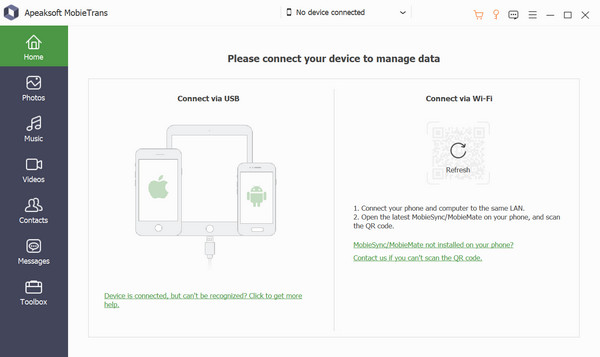
Deretter kan du låse opp iPhone og velge å stole på tilkoblingsalternativet. Deretter vil du se varselet om en vellykket tilkobling for å fortsette.

Trinn 2Så i menylisten til venstre kan du klikke på Bilder og velg målfilen fra forskjellige mapper. Flytt deretter til Overfør knappen på toppen.
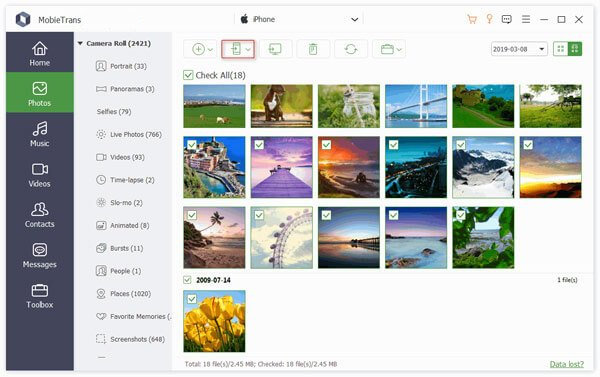
Trinn 3Velg telefonenheten som destinasjon for dataoverføring og vent til du ser et nytt vindu for vellykket overføring.

Du kan også bytte til andre seksjoner på menylisten og gjenta den samme prosessen. I Hjem del, har du lov til å bruke ett-klikksoperasjonen til å sikkerhetskopiere og gjenopprette kontaktene dine, lage ringetoner, konvertere HEIC-filer og mer så lenge du vil.
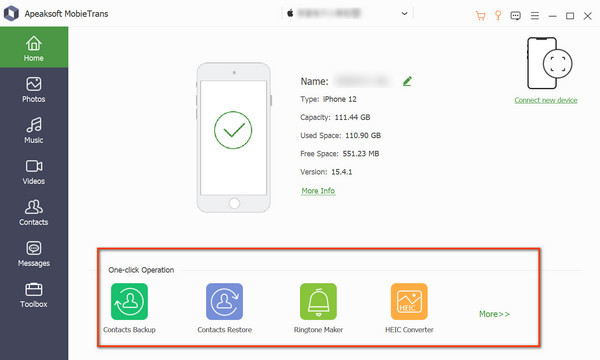
Del 2: Slik bytter du fra iPhone til iPhone
Siden iOS 11 har Apple introdusert en ny funksjon kalt Quick Start på iPhone og iPad. Som navnet antydet, lar den brukere bytte til en ny iPhone raskt og direkte. Det er åpenbart en praktisk måte å migrere innstillingene, appene, kontaktene og mer uten en datamaskin.

Trinn 1Sikkerhetskopier din gamle iPhone til iCloud eller en datamaskin. Sørg for å koble de to iOS-enhetene til samme nettverk, og aktiver Bluetooth på dem.
Trinn 2Slå på din nye iPhone, og begynn å konfigurere den fra Hallo skjerm. Når du kommer til Quick Start skjerm, plasser den gamle iPhone nær din iPhone.
Trinn 3Trykk på den gamle telefonen og still bildet i sirkelvinduet. Det autentiserer hurtigstartoverføringen. Når du blir bedt om det, skriv inn passordet til den gamle enheten din og trykk på Fortsett å gå videre.
Trinn 4 Godta Apples vilkår og betingelser, og les varselet nøye. trykk Fortsett knappen og iPhone-bryteren vil starte. Du kan sjekke fremdriftslinjen for å lære prosessen.
Trinn 5Etter dataoverføring vil du finne at dataene er kopiert fra den gamle iPhone.
Del 3: Slik bytter du fra Android til iPhone
I følge vår forskning bytter noen mennesker til en ny iPhone fra en Android-enhet for å få eksklusive funksjoner. For å hjelpe disse nye iPhone-brukerne ga Apple ut en gratis app, Move to iOS. Det migrerer viktige data som kontakter fra Android til iPhone raskt. Her er fremgangsmåten for å gjøre det.
Trinn 1Sett også de to enhetene på samme Wi-Fi-nettverk. Last ned Flytt til iOS-appen fra Google Play Store og installer den på Android-telefonen din.
Trinn 2 Vri til din nye iPhone, og trykk Konfigurer manuelt når du setter opp enheten. Når du kommer til Apper og data skjermen, velg Flytt data fra Android.

Trinn 3På Android-telefonen din, kjør Flytt til iOS-appen og skriv inn Engangskode vises på din iPhone. Deretter vil appen skanne telefonen din og se etter tilgjengelige data, inkludert kontakter, kalendere, bilder og mer.
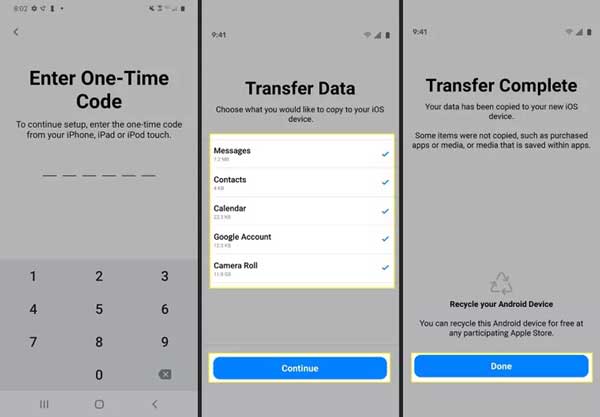
Trinn 4Velg alle ønskede datatyper, og trykk på Fortsett knappen for å starte bytte til iPhone fra Android. Når den er fullført, får du Overføring fullført skjerm. Trykk på Ferdig knappen for å bekrefte den.
Trinn 5Fortsett konfigurasjonsprosessen på din nye iPhone.
Del 4: Vanlige spørsmål om hvordan bytte iPhone
Kan jeg bytte iPhone selv?
Ja, det er ikke et stort problem hvis du har riktig verktøy og en konkret veiledning. For eksempel kan du bruke Apeaksoft MobieTrans eller T-Mobile Content Transfer-appen for å hjelpe deg med å bytte iPhone.
Må jeg bytte SIM-kort når jeg får en ny iPhone?
Hvis du tenker på å bytte til en annen operatør, må du få et nytt SIM-kort til din nye iPhone. Eller du kan rett og slett flytte ditt originale SIM-kort til din nye iPhone.
Trenger iPhone 14 et SIM-kort?
Nei, iPhone 14 og 14 Pro i USA kan ikke aktiveres med et fysisk SIM-kort.
Konklusjon
Ved å følge guiden vår ovenfor, bør du forstå hvordan bytte til en ny iPhone fra en Android-telefon eller en annen iPhone. Apples hurtigstartfunksjon og iOS-app er praktiske og sikre måter å få jobben gjort på. Apeaksoft MobieTrans er den ultimate måten å oppgradere til en ny iPhone fra iPhone eller Android med spesifikke data. Har du flere spørsmål nå? Legg igjen en melding nedenfor.




